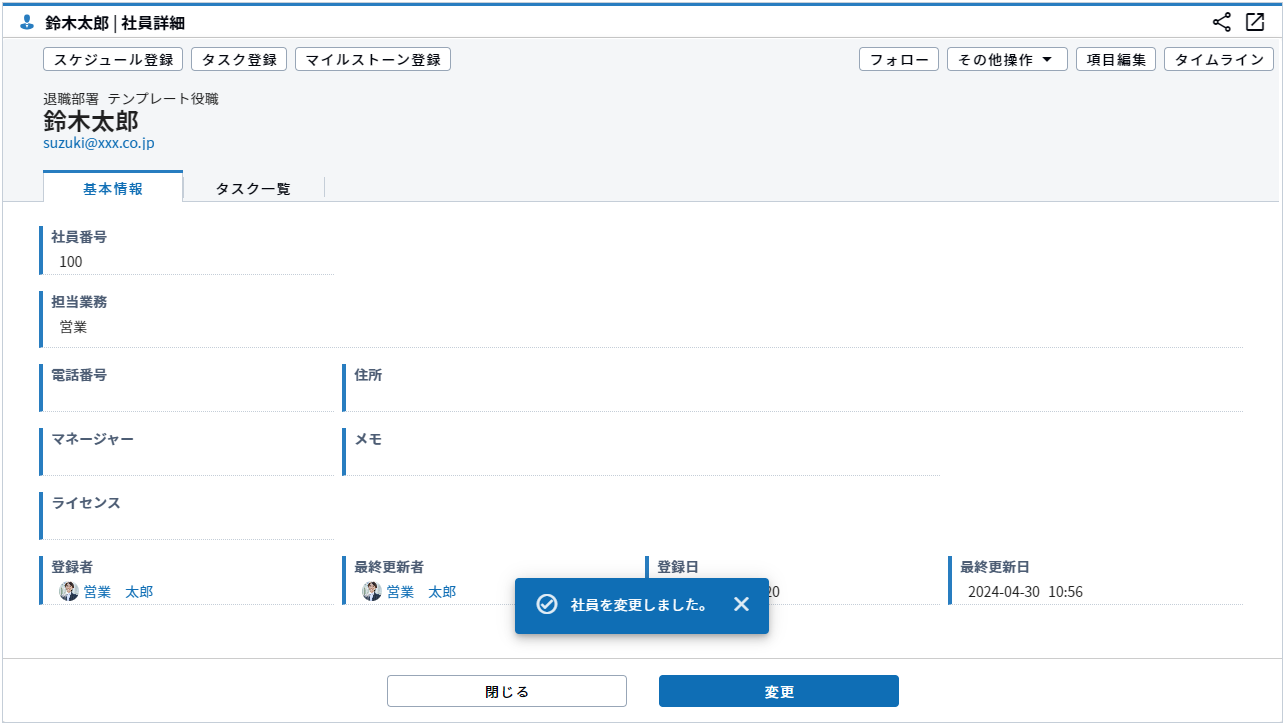社員の変更
登録済みの社員・所属部署の変更、退職などに伴い使用していない社員を「退職部署」へ異動する方法を説明します。
この操作を行うには、管理者権限が必要になります。
社員の変更
社員を変更する方を説明します。
-
メニューより[社員]を選択します。
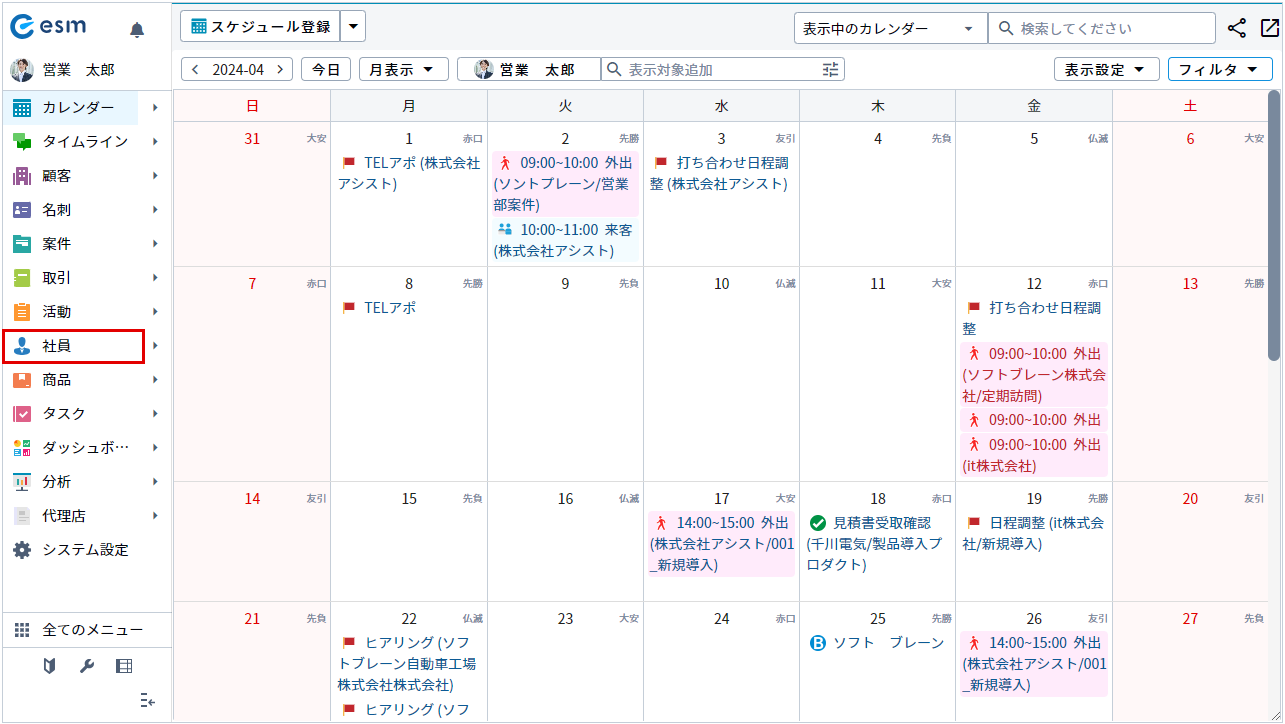
-
変更対象の[社員]をクリックします。
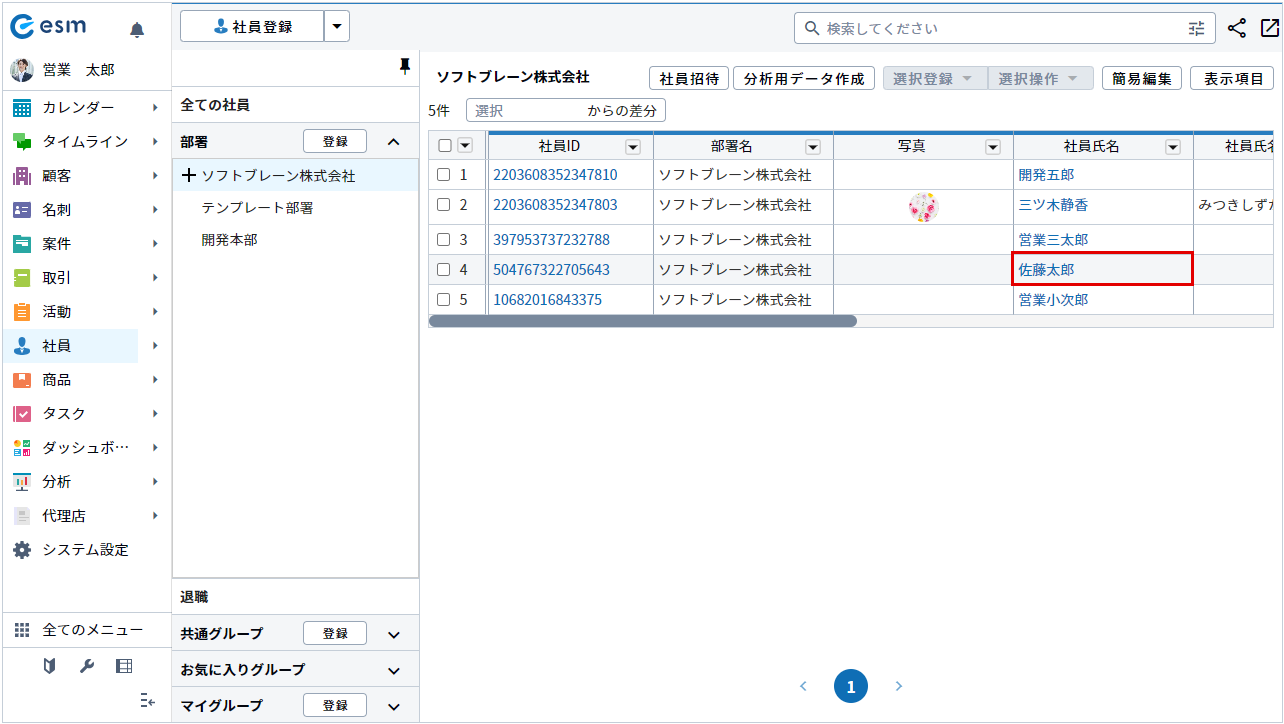
-
[変更] ボタンをクリックします。
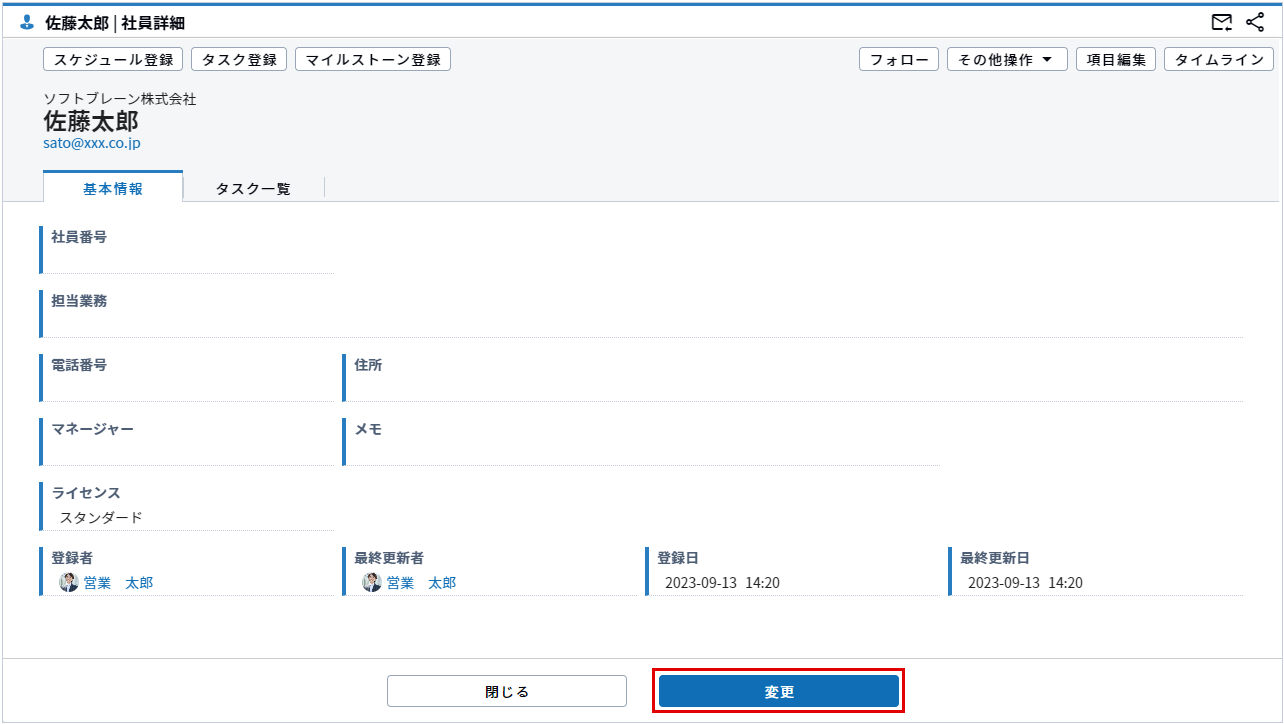
-
内容を変更し、[保存] ボタンをクリックします。
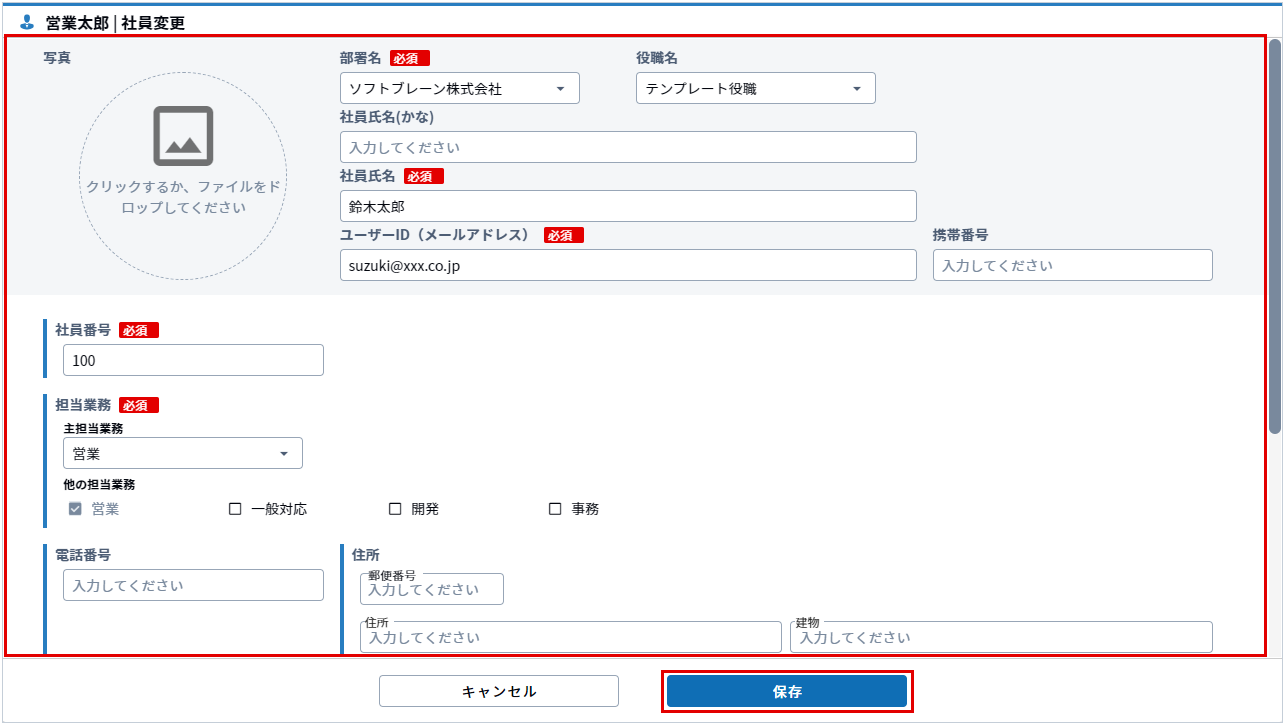 補足
補足[メールアドレス]は、ログインする際のユーザーIDとして使用されます。
また、パスワードは[ユーザー設定]から変更できます。 詳しくはこちらをご覧ください。
登録済みの社員一覧が表示されます。
[社員詳細]画面が表示されます。
[社員変更]画面が表示されます。
[社員詳細]画面に、変更内容が反映されます。
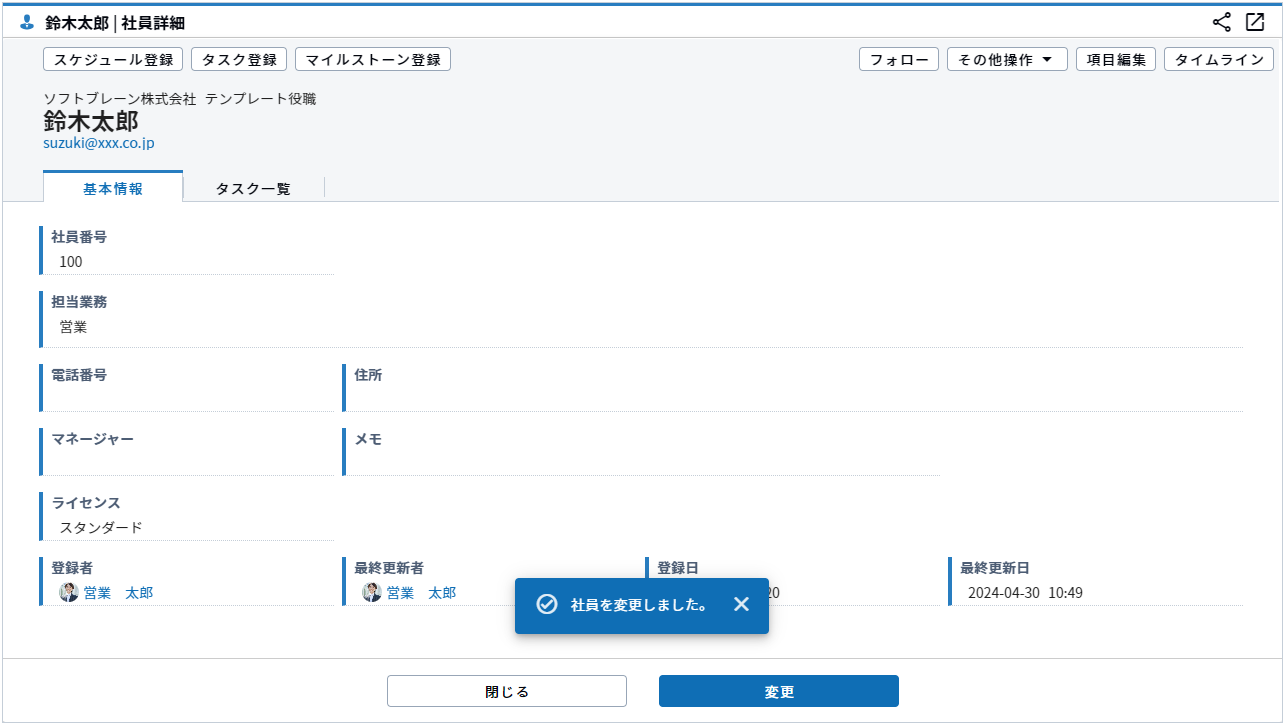
社員を退職部署に異動
社員が退職した場合や使用していない社員は、所属部署を[退職社員]に変更します。
退職部署へ異動するとその社員に付与されていた全てのライセンスは自動的に外れます。
退職者の登録したスケジュールや顧客データはそのまま残ります。
データセットなどで、退職部署へ異動した社員と紐づいている項目は集計対象から外れます。
データセットを同期するとデータセットの情報を最新にすることができます。
-
メニューより[社員]を選択します。
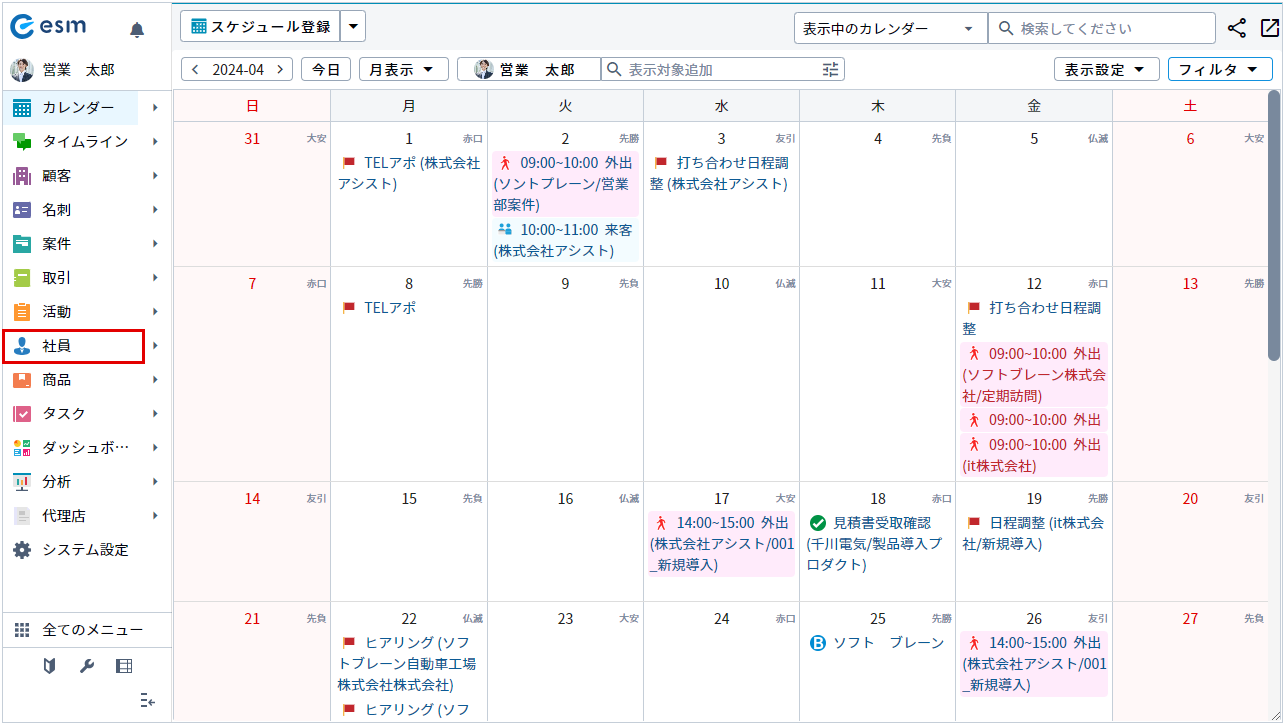
-
変更対象の[社員]をクリックします。
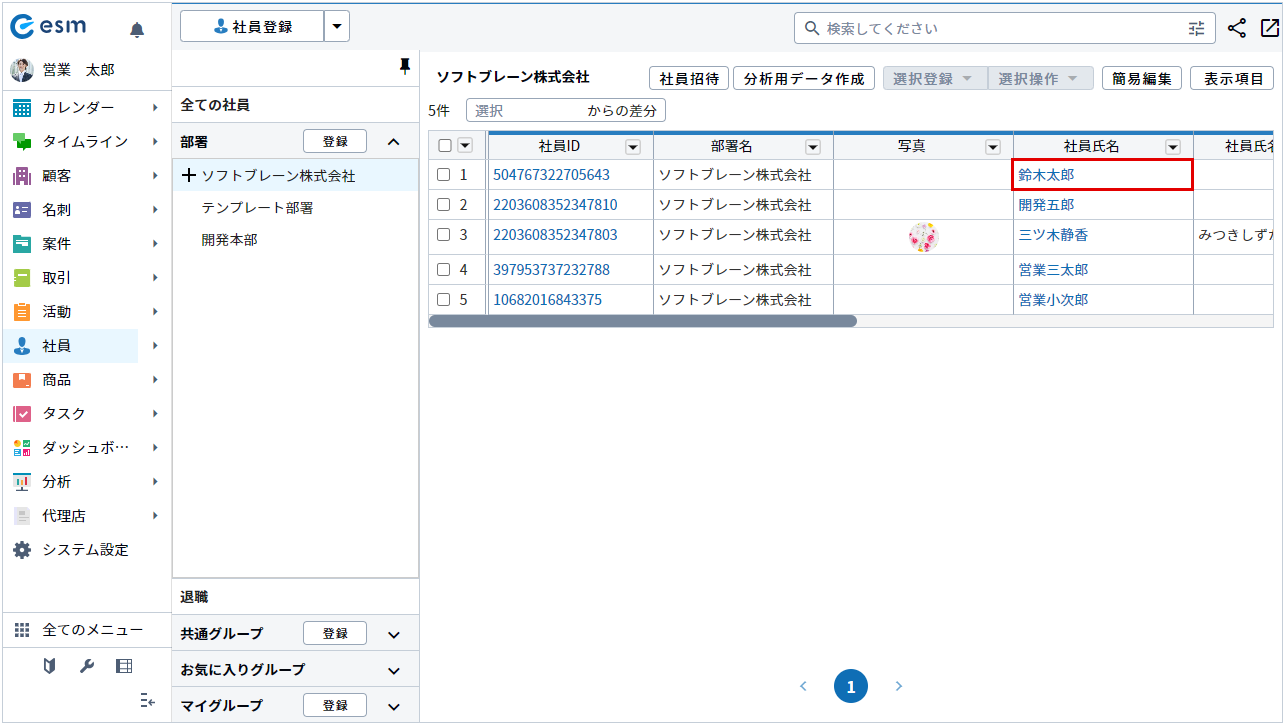
-
[変更] ボタンをクリックします。
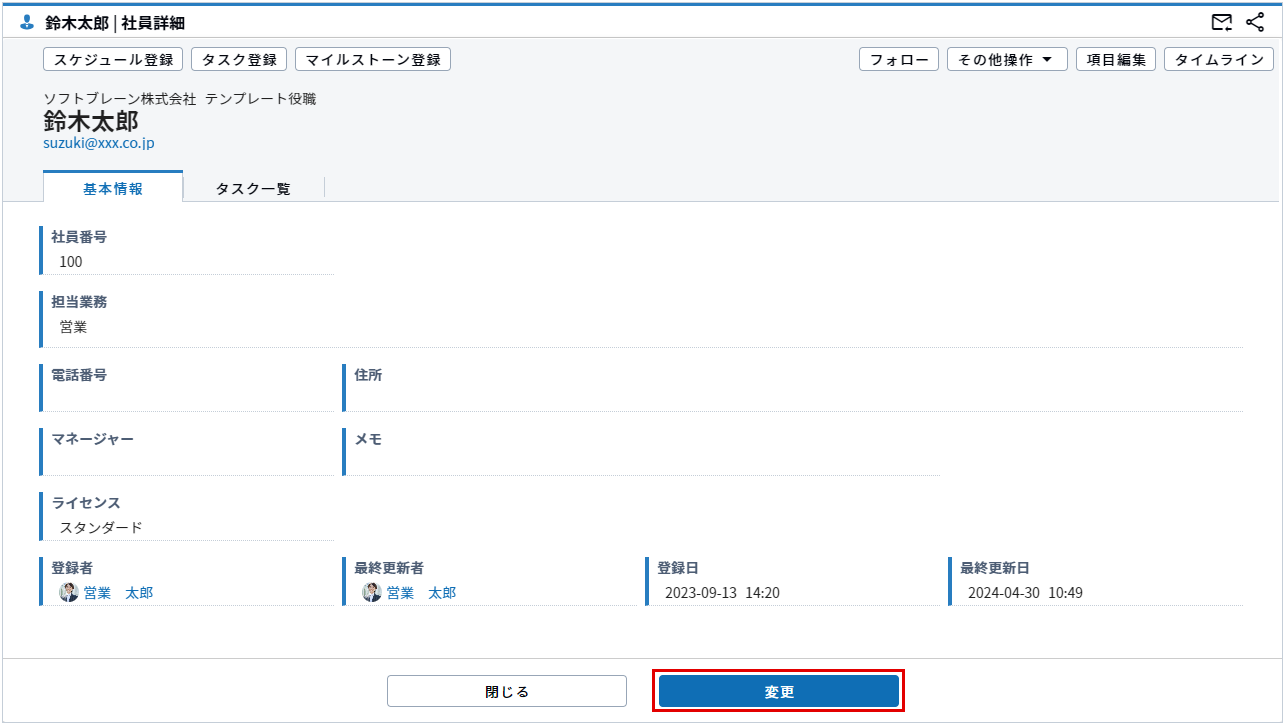
-
部署名を「退職部署」に変更し、[保存] ボタンをクリックします。
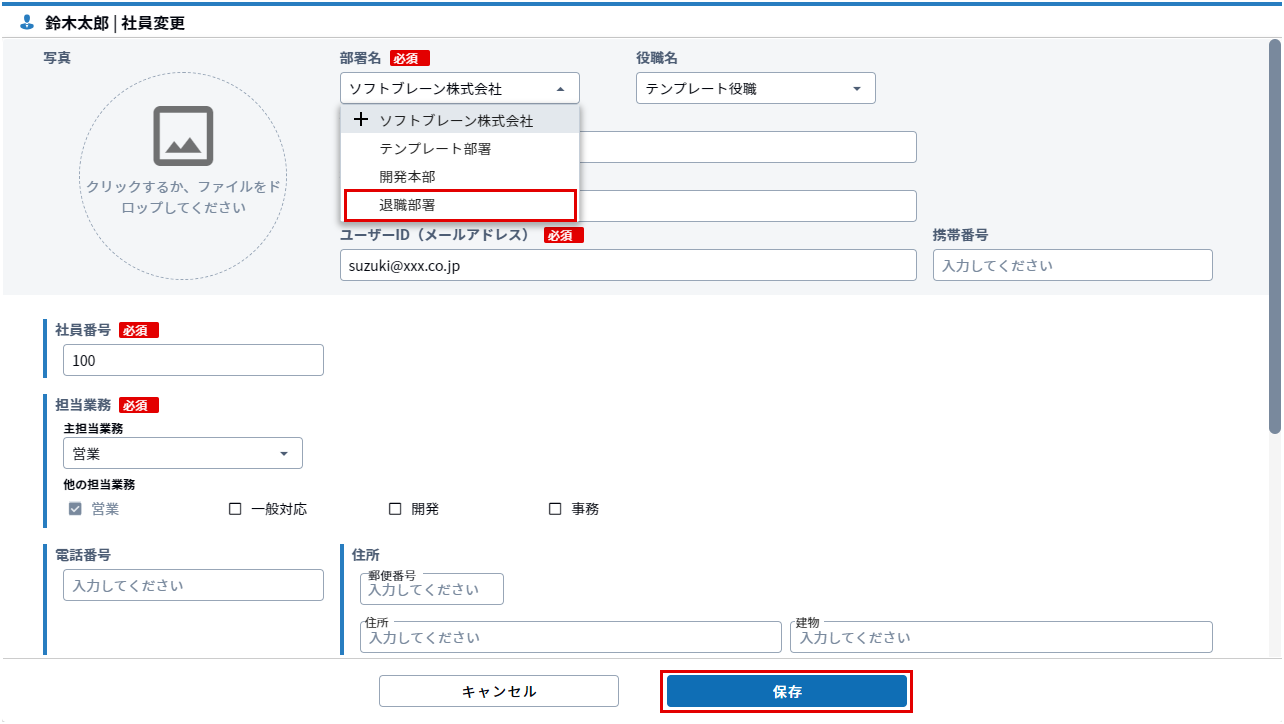
登録済みの社員一覧が表示されます。
[社員詳細]画面が表示されます。
[社員変更]画面が表示されます。
[社員詳細]画面に、変更内容が反映されます。